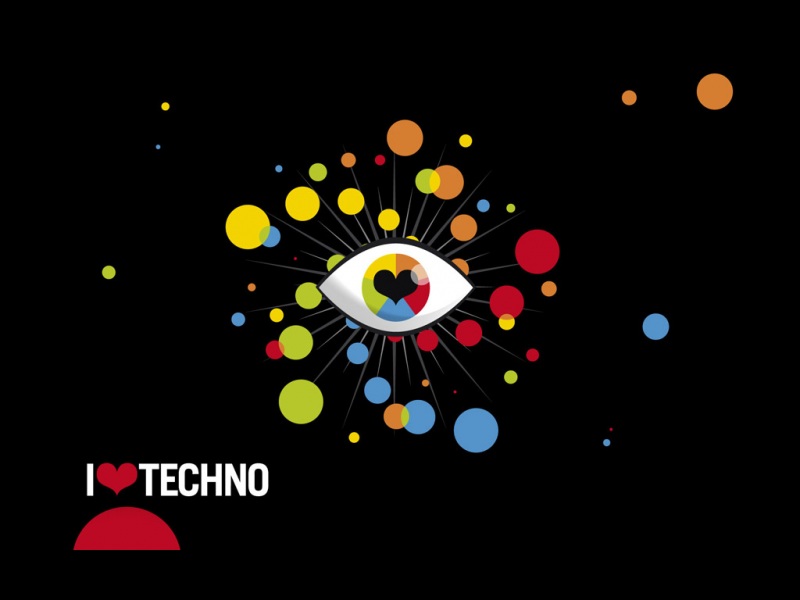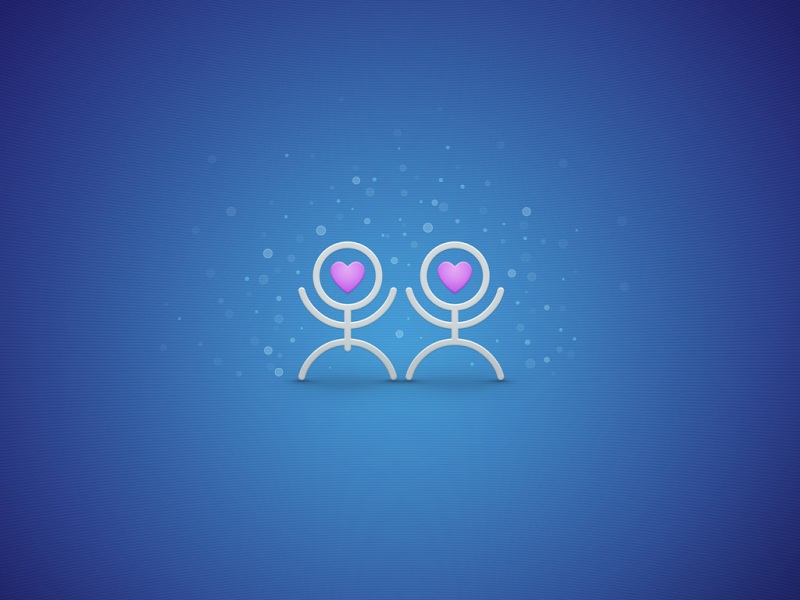说明:使用的OpenWRT 系统是OrangePi官方适配的,如果其他第三方固件,需要自己实测下。支持的无线网卡列表如下。其中 RTL8723BU 和 MT7601U 都是 只支持 Station Mode,所以测试方法相同,这里只以 RTL8723BU 为例
1、RTL8811CU 测试
1)准备需要的配件 a. Realtek RTL8811CU USB 无线网卡模块
2)将 USB 无线网卡插入开发板的 USB 端口,在终端执行下面命令可以查看 USB 无线网卡的型号
3)然后执行 reboot 重启系统
4)系统完成重启后,点击“网络>无线”进入配置无线 WiFi 界面
5)点击启用,默认会创建名称为“OpenWrt”的开放热点
6)使用手机或电脑搜索对应 SSID 的 WiFi 连接
7)如果需要为热点设置密码,首先点击“编辑”按钮
8)然后在“无线安全”一栏中输入密钥,点击“保存”
9)接着在无线设置的主界面点击“保存并应用”
10)点击菜单栏“系统>重启”
11)最终点击“执行重启”按钮重启系统
12)系统重启完成后,可以看到 WiFi 热点已经加密
2、RTL8723BU 测试
1)准备需要的配件 a. Realtek RTL8723BU USB 无线网卡模块
2)将 USB 无线网卡插入开发板的 USB 端口,在终端执行下面命令可以查看 USB 无线网卡的型号
3)然后执行 reboot 重启系统
4)系统完成重启后,点击“网络>无线”进入配置无线 WiFi 界面
5)因为 RTL8723BU 不支持 AP,所以点击“移除”按钮将 AP 的配置删除
6)首先点击“扫描”按钮,等待一段时间后会出现扫描到的 WIFI 热点列表,选择 想要连接的 WIFI 热点,点击“加入网络”按钮
7)然后在弹出的窗口输入 WIFI 密码,点击“提交”按钮
8)然后在弹出窗口中点击“保存”
9)在无线配置中点击“保存并应用”
10)点击菜单栏“系统>重启”
11)最终点击“执行重启”按钮重启系统
12)重启系统后,再次进入无线配置界面,可以看到成功连接上热点